Maven目标
最后修改时间:2023年9月8日项目中所有可用目标的列表位于Lifecycle节点内的Maven工具窗口中。默认情况下,该节点显示您可以运行、调试和管理的基本目标的列表。
要查看扩展的目标列表,请单击并删除“仅显示基本阶段”的复选标记。有关 Maven 生命周期的更多信息,请参阅Maven 生命周期参考。
笔记
有关Maven工具窗口参考,请参阅Maven工具窗口。
运行 Maven 目标
您可以使用多种方式来运行Maven目标,例如使用Run Anything窗口、使用Maven工具窗口中的上下文菜单或为一个或多个 Maven 目标创建运行配置。
从 Run Anything 窗口运行 Maven 目标
在Maven工具窗口的工具栏上,单击
按钮。或者,双击打开“运行任何内容”窗口。Ctrl
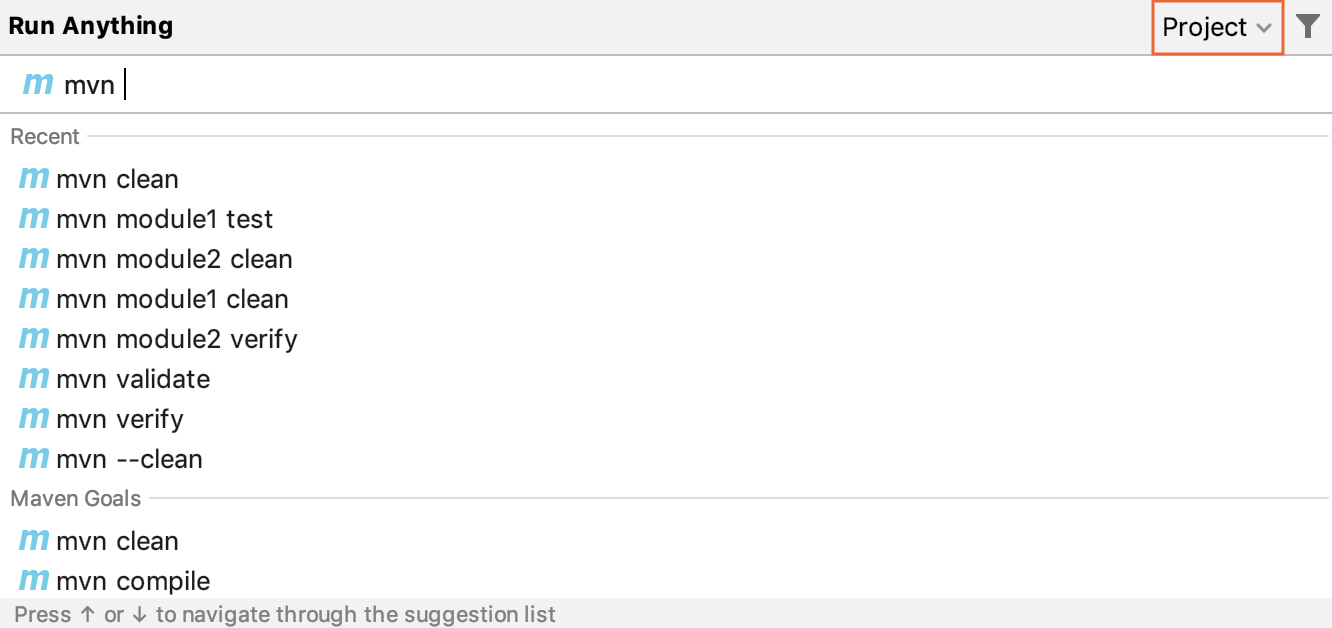
在“运行任何内容”窗口中,开始键入要执行的目标的名称。该窗口还显示最近的 Maven 目标边界的列表。
如果您有一个多模块项目并且需要从特定模块执行目标,则在右上角的Run Anything窗口中的项目列表中,选择您需要的模块或目录,然后在搜索中字段输入目标名称。
笔记
如果您为项目配置了
offline mode、profiles或skip test等选项,IntelliJ IDEA会自动将配置包含到运行范围中。IntelliJ IDEA 运行选定的目标并在“运行”工具窗口中显示结果。
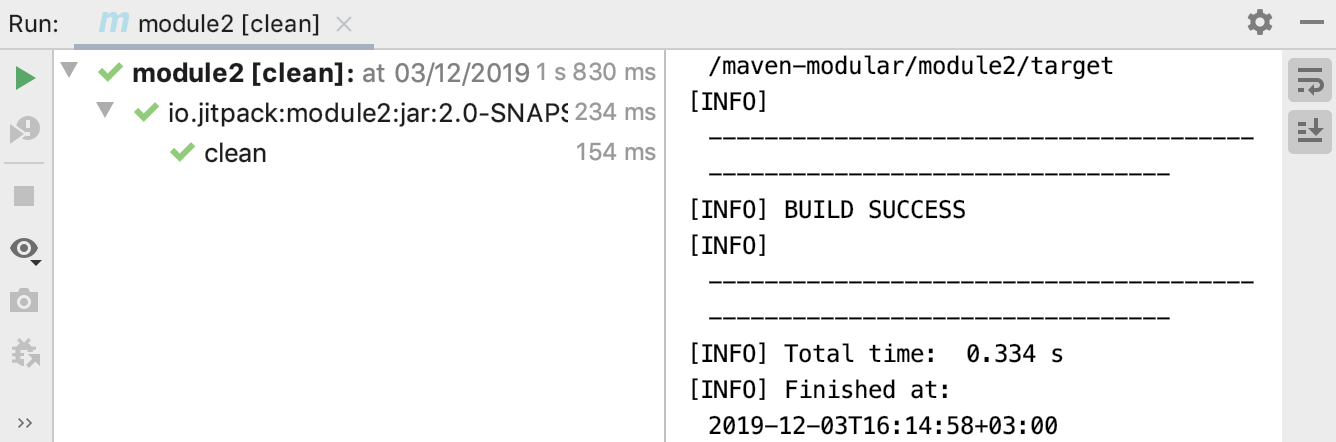
从上下文菜单运行Maven目标
在Maven工具窗口中,单击Lifecycle以打开Maven目标列表。
右键单击需要的目标,然后从上面菜单中选择运行“目标名称”。IntelliJ IDEA 运行指定的目标将其添加到运行配置节点。
通过运行配置运行一个Maven目标或一组目标
IntelliJ IDEA 允许您为一个特定目标或一组多个目标创建运行配置。
在Maven工具窗口中,单击Lifecycle以打开Maven目标列表。
右键单击要方便创建运行配置的目标。(要选择多个Maven目标,请按并重点显示所需的目标。)Ctrl
从列表中修改选择运行配置。
在“创建运行/调试配置:‘目标名称’”对话框中,指定目标设置(您可以指定任何 Maven 命令和参数),然后单击“确定”。
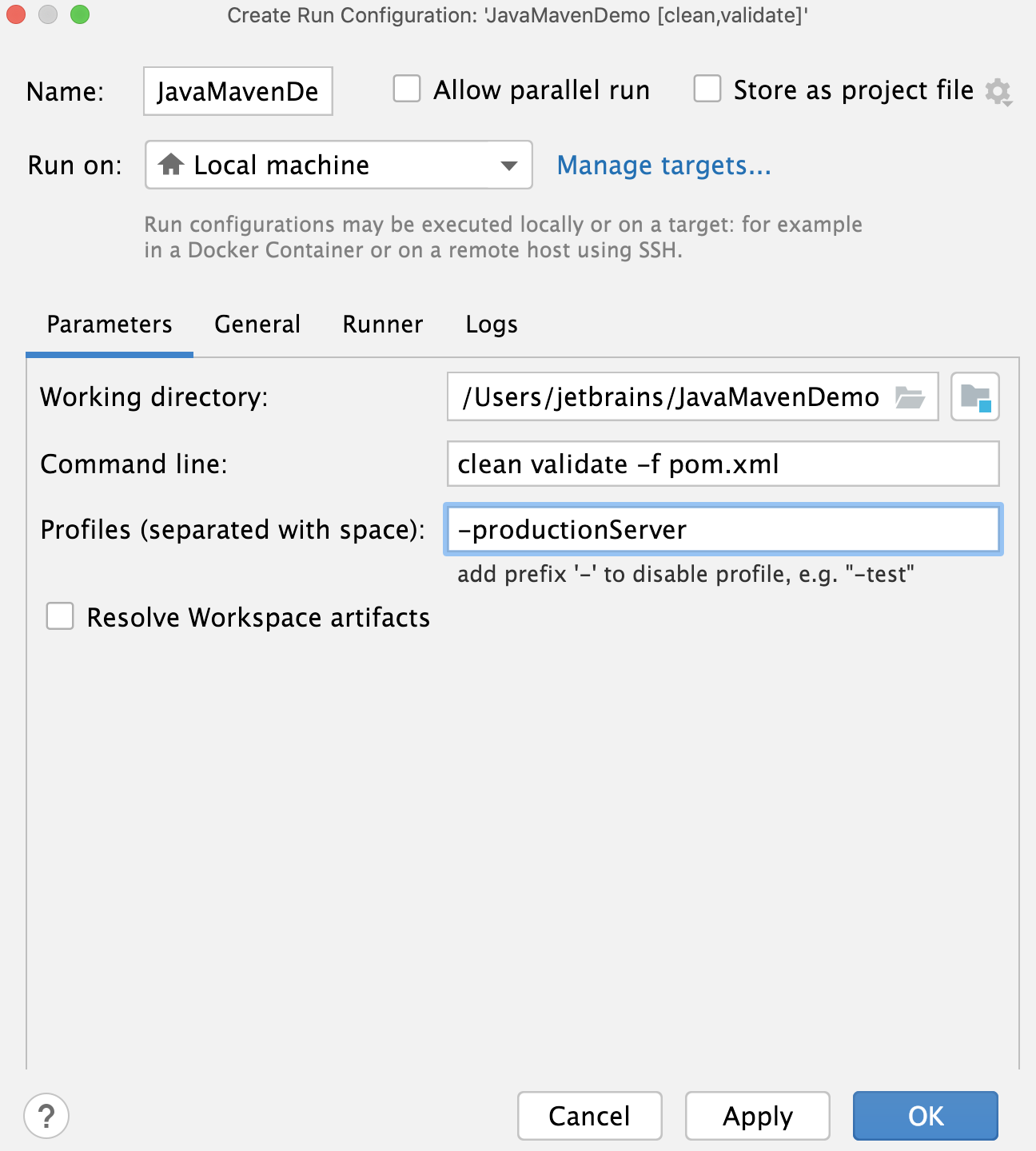
IntelliJ IDEA 在“运行配置”节点下显示目标。
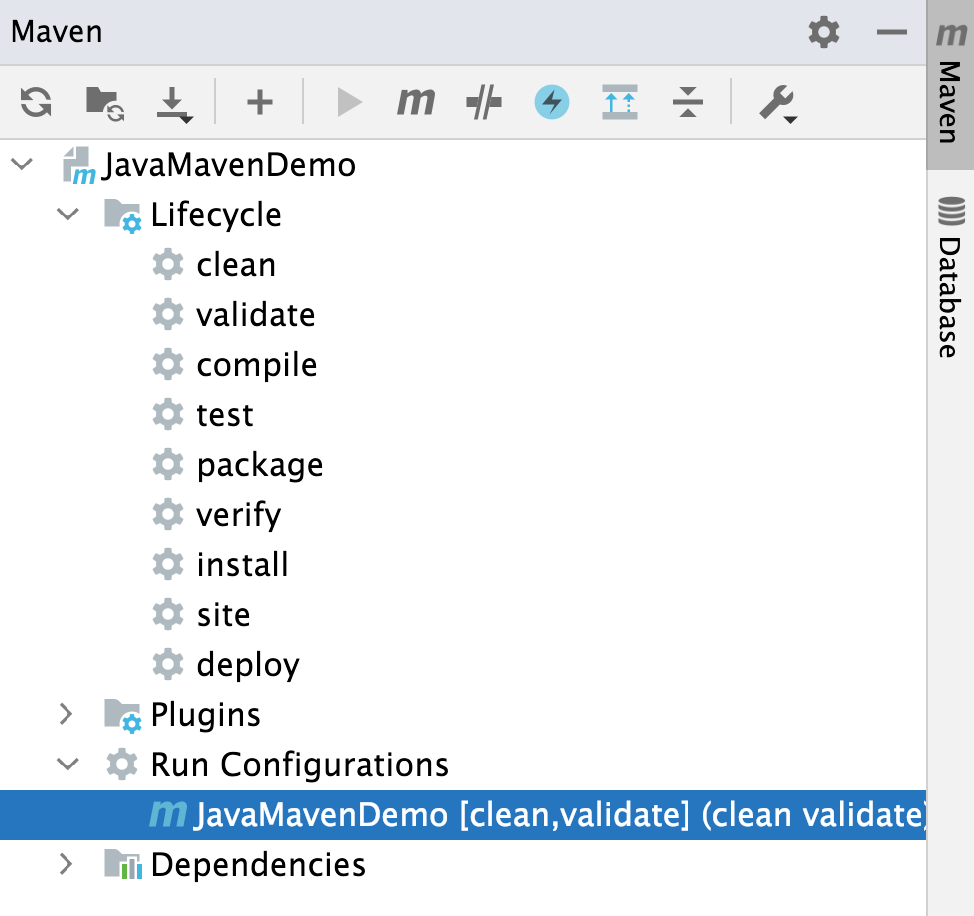
双击目标来运行它,或者右键单击目标并从上下文菜单中选择“运行”。
为 Maven 目标配置触发器
IntelliJ IDEA 允许您在项目执行之前运行 Maven 目标,或使用目标激活配置设置其他条件。
在Maven工具窗口中,单击Lifecycle以打开目标列表。
在打开的列表中,右键单击要为其设置触发器的目标。
从上下文菜单中选择一个激活阶段。
例如,当您使用“构建前执行”操作作为触发器时,具有此类触发器的目标将在您运行项目的构建操作 ( Build | Build Project ) 之前执行。如果构建操作委托给 Maven
install,则执行Maven命令。当您使用“重建前执行”时,具有此类触发器的目标将在您运行项目的重建操作(“构建 | 重建项目”)之前执行。如果重建操作委托给 Mavenclean,install,则执行Maven命令。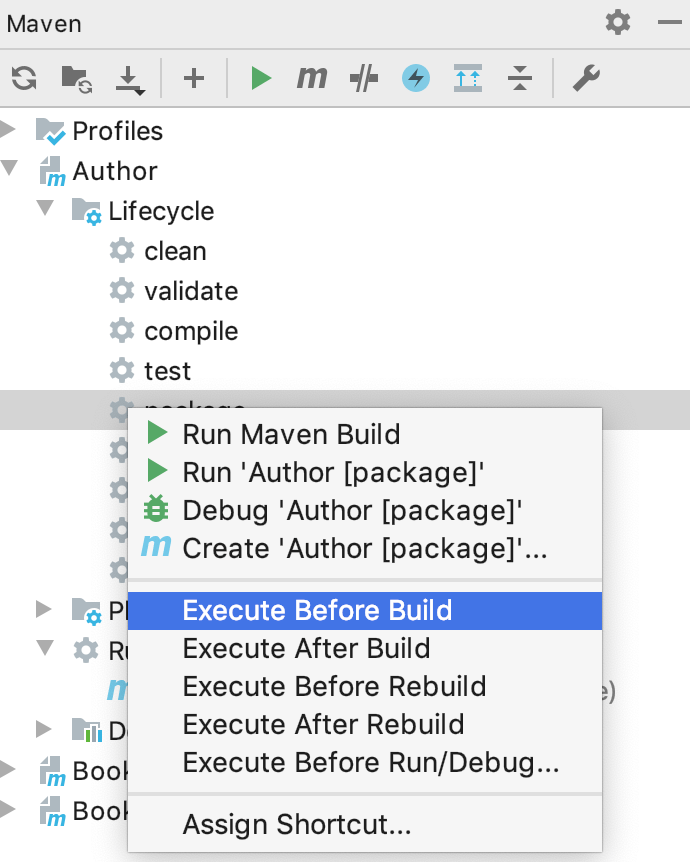
激活的名称将添加到Maven工具窗口中选定的目标中。
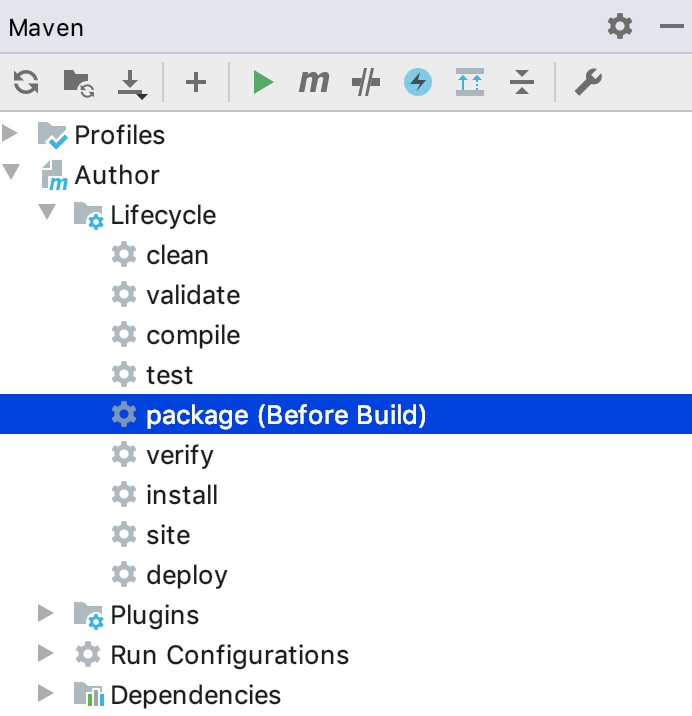
您还可以创建依赖于 Maven 目标的运行/调试配置。
转到“运行”| 编辑配置以打开项目的运行/调试配置。
在“运行/调试配置”对话框的“启动前”部分中,单击
。
在打开的列表中,选择Run Maven Goal。
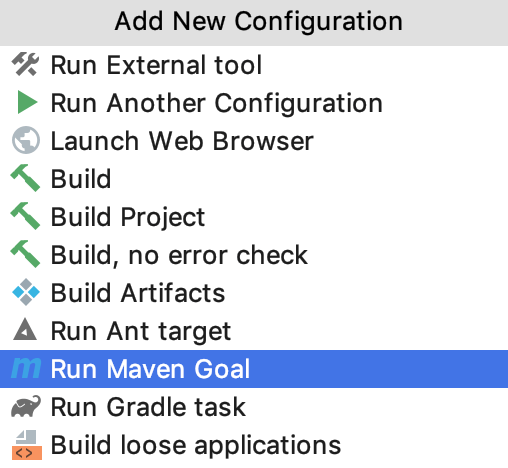
在“选择 Maven 目标”对话框中,指定项目以及启动项目之前要执行的目标。
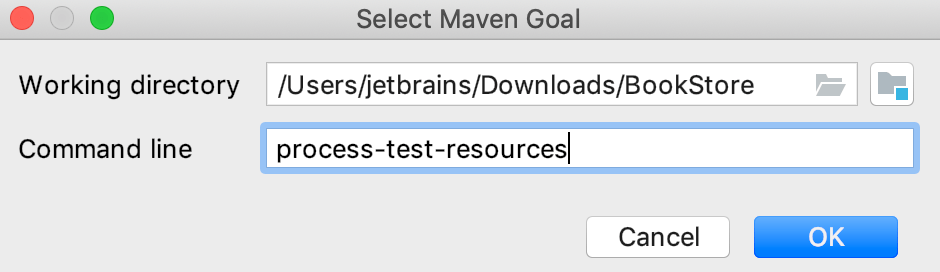
单击“确定”。
将 Maven 目标与键盘快捷键相关联
您可以将 Maven 目标与键盘快捷键相关联,并使用单个键执行目标。
在Maven工具窗口中,右键单击所需的目标。
从上下文菜单中,选择分配快捷方式。“键盘映射”对话框打开。
在Keymap对话框中的Maven节点下导航到您的目标。
右键单击目标,然后从打开的列表中选择要分配的快捷方式类型。
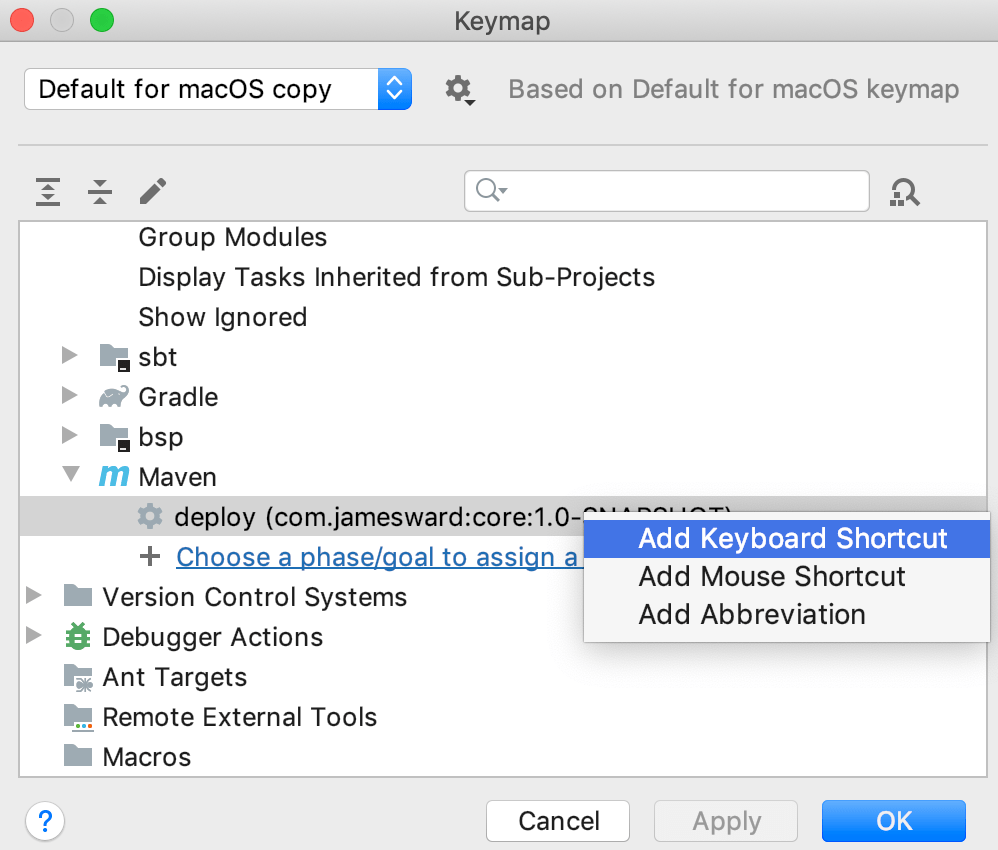
在打开的对话框中,根据快捷方式的类型,配置快捷方式并单击“确定”。
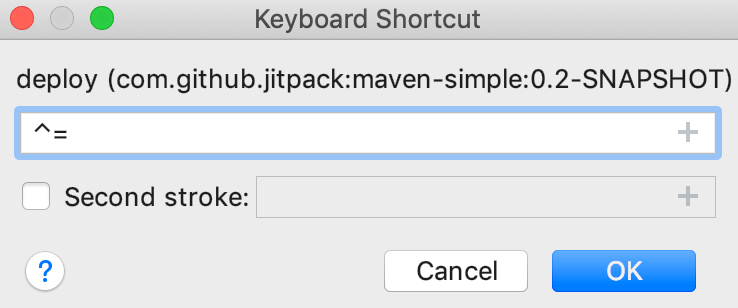
快捷方式将根据您的目标显示在Maven工具窗口中。
在“键盘映射”对话框中,您可以添加要快捷键的新目标。
在“键盘映射”对话框中选择的Maven节点下,单击“一个阶段/目标来分配快捷方式”。
在打开的对话框中,选择需要的目标,然后单击“您确定”。
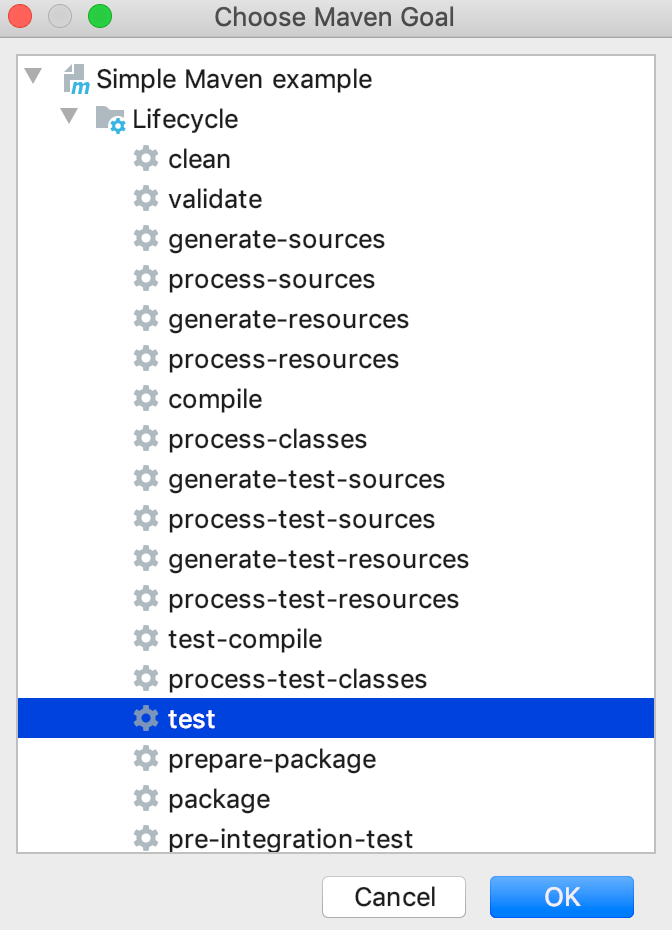
目标将添加到Maven节点下的列表中。现在您可以快捷方式配置了。
调试 Maven 目标
您可以为一个或多个 Maven 目标创建常规调试配置。您还可以在 Maven工具窗口中选择一个目标并启动调试会话。
调试 Maven 目标
您可以为单个 Maven 目标或可能包含多个 Maven 目标的 Maven 运行启动配置调试会话。
打开Maven工具窗口。
在“生命周期”节点下,选择要创建启动调试会话的目标。(在“运行”配置下查找现有的Maven运行配置,以便为创建的配置启动调试会话。)
右键单击目标,然后从上下文菜单中选择“调试 [目标名称]”。IntelliJ IDEA 启动调试会话。
感谢您的反馈意见!